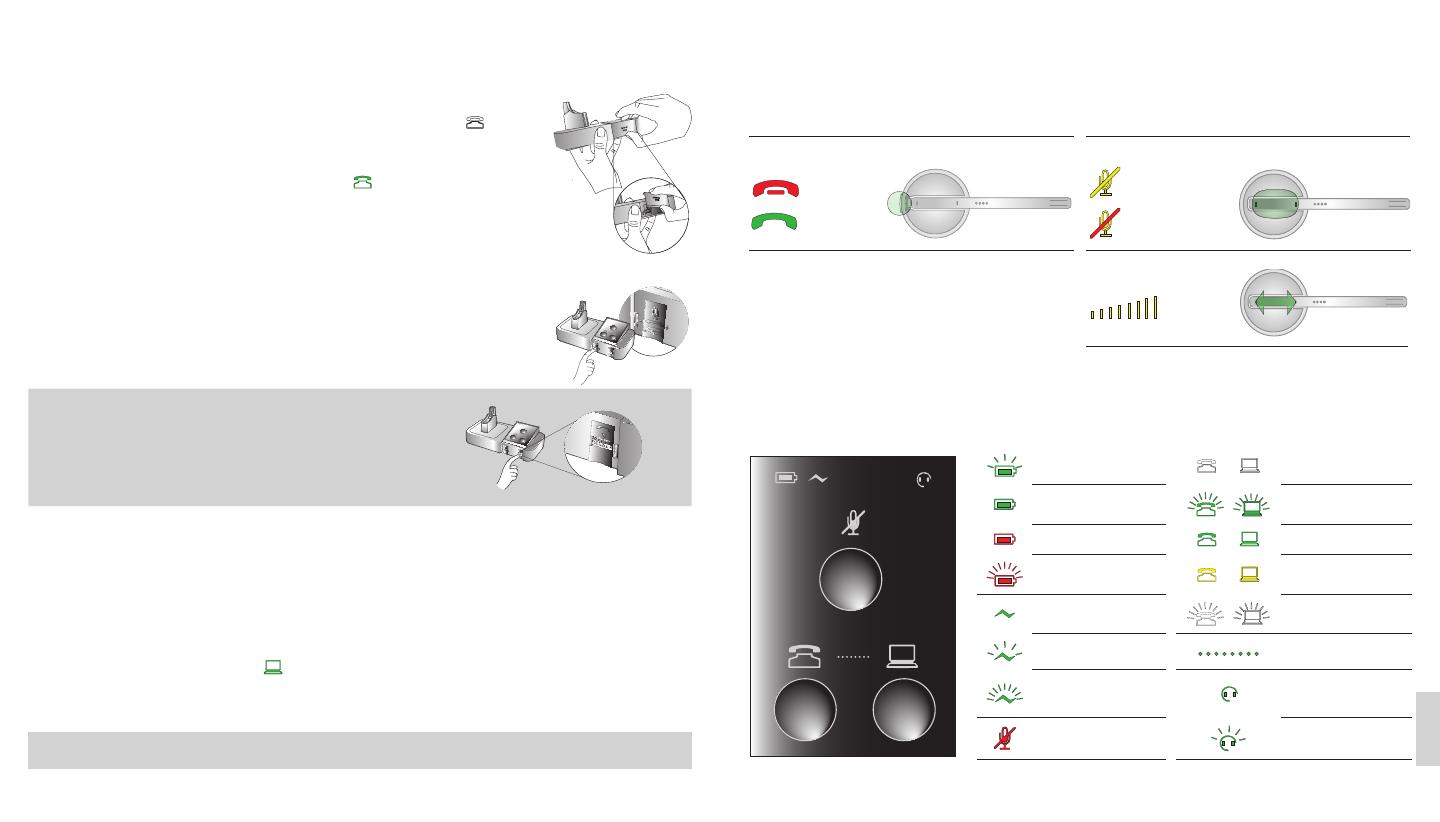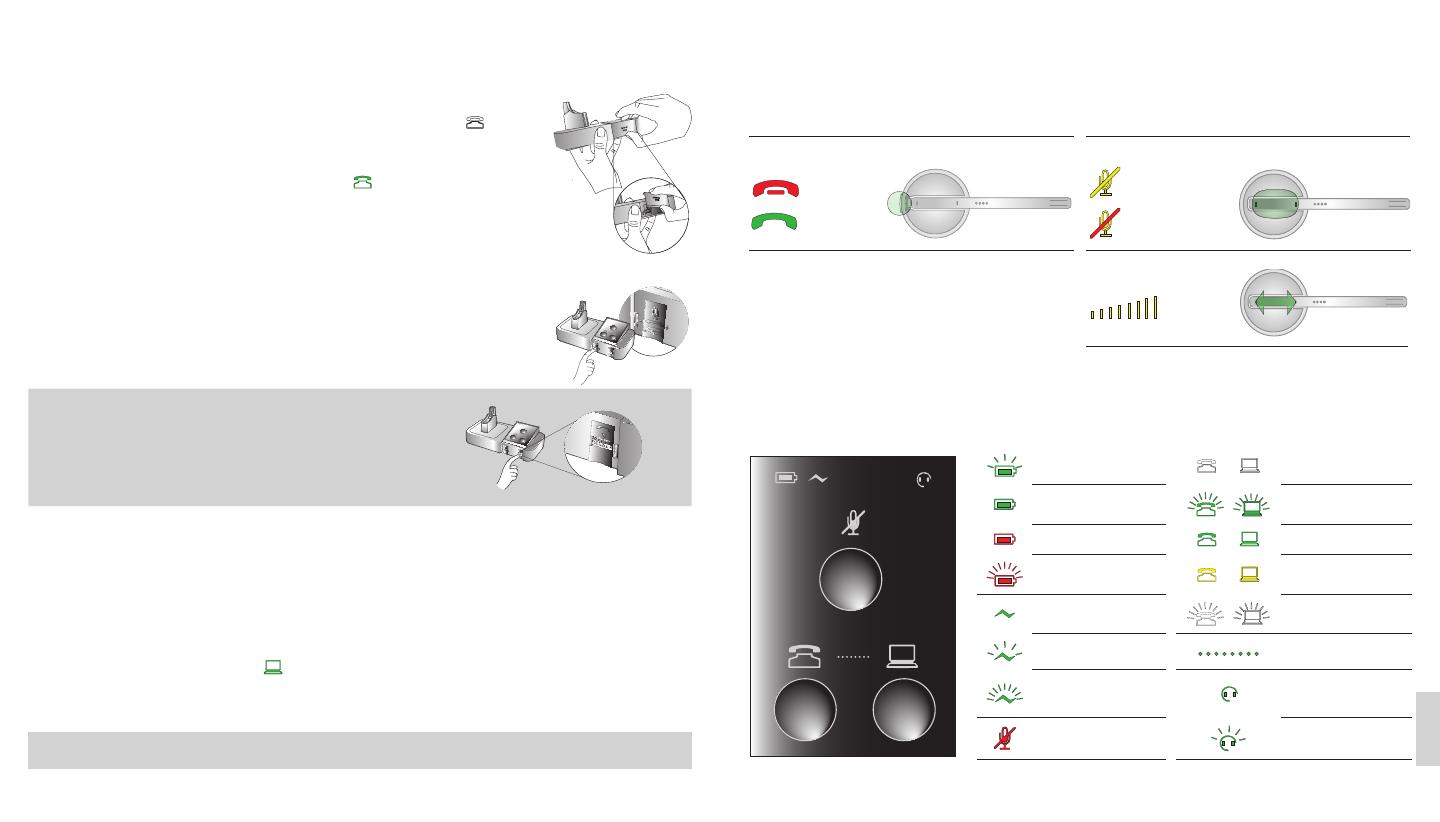
4948
JP
ステップ 7: サウンドの設定
デスクホンのサウンド
1 ヘッドセットがドッキングしていることを確認し、デスクホンアイコンが
に変わるまで、ベースのキーパッドでデスクホンボタンを押し続けます。
2 図のように Jabra PRO 9450 のフロントパネルを取り外します。
3 ヘッドセットを装着します。デスクホンのアイコンが に 変 わります。アイコ
ンが変わらない場合、ベースキーパッドのデスクホンボタンをタップします。
4 デスクホンのヘッドセットボタンを押すか、デスクホンの受話器を持ち上げ、
発信音を鳴らします。
5 通話をテストします。デスクホンで友人または同僚のデスクホンにダイヤル
します。
6 話している音量を確認します。相手に聞こえる通話音量が大きすぎるか、小
さすぎる場合、図のようにベースのマイク音量コントロールを調整します。相
手側では音量を調整しないようにします。
7 調整できたら、通話を終了して Jabra PRO 9450 のフロントパネルを戻します。
重要
サウンド に 問 題?
デスクホンで通話中に音が何も聞こえない場合や、音が歪んで
聞こえる場合、最適なサウンドが得られるまで発信音調節スイ
ッチを A から G に回します。詳細については、ユーザーマニュ
アルのセクション 3.1「デスクホンの設定」を参照してください。
PC(ソフトホン)のサウンド
1 jabra.com/setup から Jabra PC Suite をダウンロードしてインストールします。
2 PC ホンソフトウェア(ソフトホン)を開き、ソフトホンの音声設定でJabra PRO 9450 をスピーカーとマイク
に設定します。
3 ヘッドセットがドッキングしていることを確認し、ソフトホンアイコンが に変わるまで、ベースのキーパッド
でソフトホンボタンを押し続けます。
4 通話をテストします。ヘッドセットを装着して、ソフトホンソフトウェアで友人または同僚の電話番号にダイ
ヤルします。ソフトホンのアイコンが に変わります。
5 完了したら、通話を終了します。
JABRA PRO 9450 に正しく接続できました
ヘッドセットとベースキーパッドの情報
ヘ ッド セ ット
音量の上げ下げ(スライド)
ミュート/ミュート解除(ダブルタップ)
通話の応答/終了(タップ)
ベ ー ス キ ー パ ッド
バッテリー充 電中
現在のターゲット
電話機
フル充電
電話着信中
低バッテリー
通話中の電話
まもなくバッテリー
切れ
保留中の電話
ヘッドセットドッキン
グ状態
電話未接続
不明ヘッドセットがド
ッキング
グループ通話
ヘッドセットとベース
の ペアリング
ヘッドセットとベース
間 のオーディオリンク
が有効
ミュート済 み
ヘ ッド セット に 接
続不可